Spraw, aby Apple iCloud działał na komputerach z systemem Windows 7

Apple iCloud działa świetnie w OS X i iOS, ale co z Windows? Oto jak sprawić, by iCloud działał w systemach Windows.
iCloud to niesamowita nowa usługa dla systemów iOS i Mac OS X Lion 10.7.2 i Mountain Lion. Jeśli korzystasz z oprogramowania Apple na komputerze z systemem Windows, oto jak sprawić, by iCloud działał.
iCloud dla Windows
Najpierw pobierz Panel sterowania iCloud dla Windows. Działa tylko z systemem Windows Vista SP 2 i nowszym - użytkownicy systemu Windows XP nie mają szczęścia.
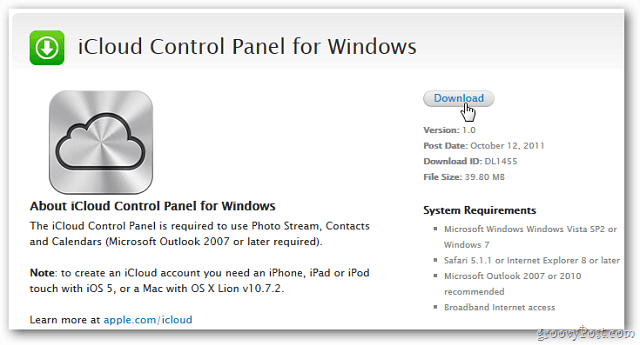
Jeśli korzystasz z programu Outlook podczas instalacji, otrzymasz powiadomienie o zamknięciu go przed kontynuowaniem instalacji.
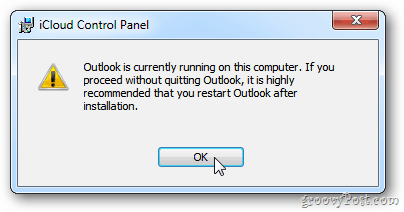
Następnie instalacja jest podstawowa. Postępuj zgodnie z instrukcjami kreatora instalacji, a po zakończeniu upewnij się, że pole Otwórz Panel sterowania iCloud jest zaznaczone. Kliknij przycisk Zakończ.
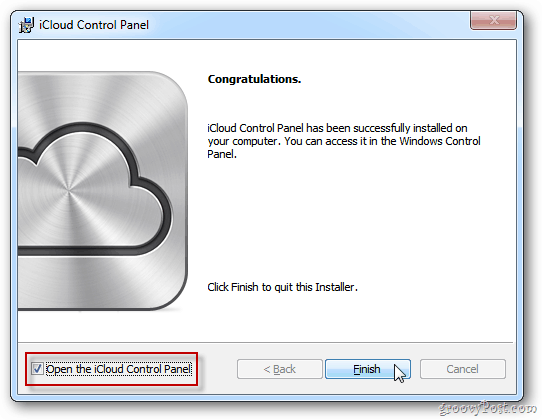
Następnie wprowadź swój identyfikator Apple ID i hasło. Kliknij Zaloguj się.
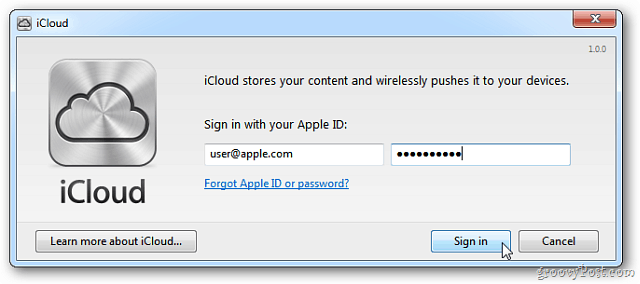
Teraz wybierz, co chcesz zsynchronizować z iCloud i na urządzeniach z iOS. Jeśli chcesz zsynchronizować zakładki, kliknij Opcje.
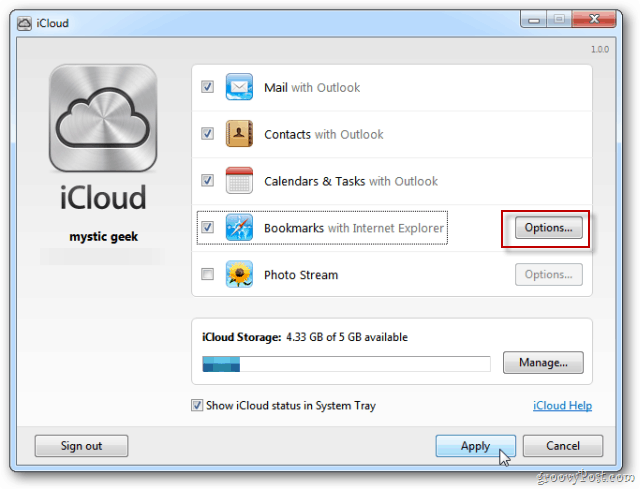
W opcjach zakładek wybierz Internet Explorer lub Safari. Nie ma jeszcze opcji dla Google Chrome lub Firefox. Tutaj wybrałem Safari, ponieważ rzadko używam IE.
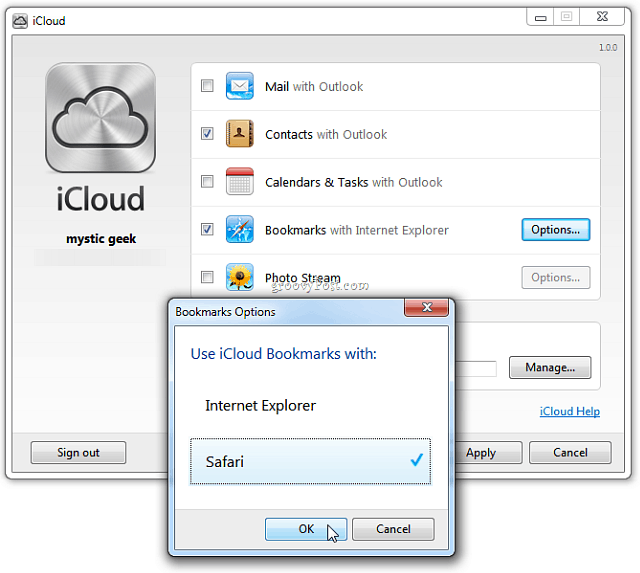
Pojawi się ekran z pytaniem, czy na pewno chcesz scalić zakładki z iCloud. Kliknij Scal.
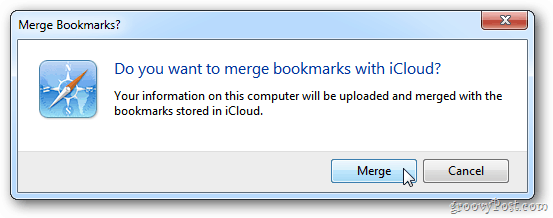
Po dokonaniu wyboru kliknij Zastosuj.
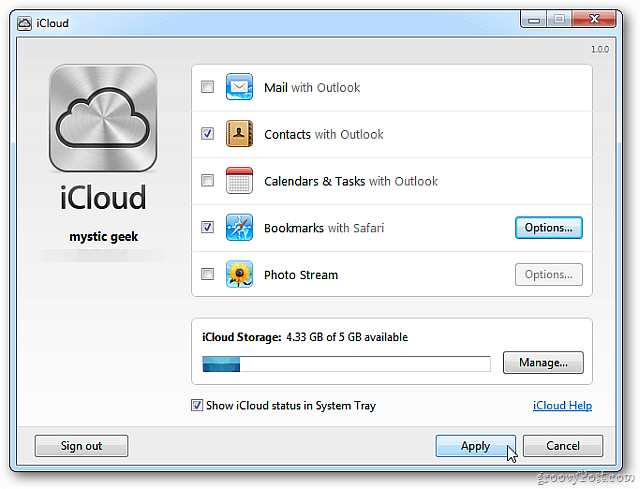
Konfiguracja iCloud dla programu Outlook została zakończona. Kliknij Gotowe.
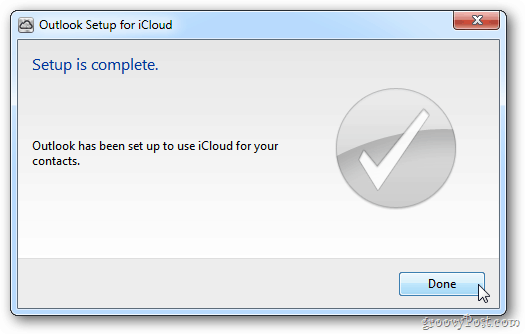
Panel sterowania iCloud
Ikona Panelu sterowania iCloud dla systemu Windows znajduje się na pasku zadań. Uruchom go stamtąd, jeśli chcesz wejść i wybrać różne opcje synchronizacji.
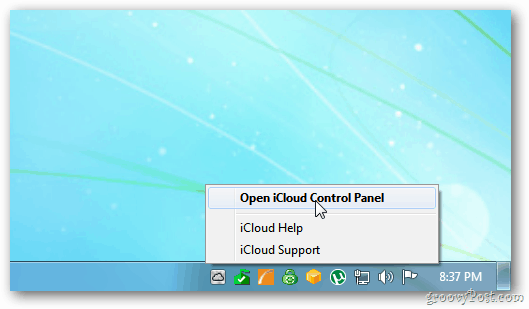
Alternatywnie możesz przejść do Start >> Panel sterowania >> iCloud.
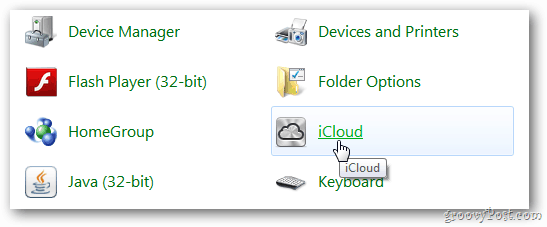
Aby zsynchronizować zakładki z IE, potrzebujesz Internet Explorera 8 lub nowszego.
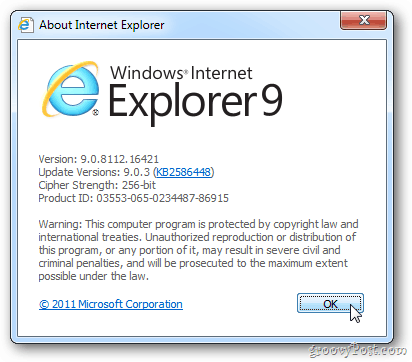
Aby zsynchronizować kontakty i pocztę z programu Outlook, potrzebujesz wersji 2007 lub nowszej.
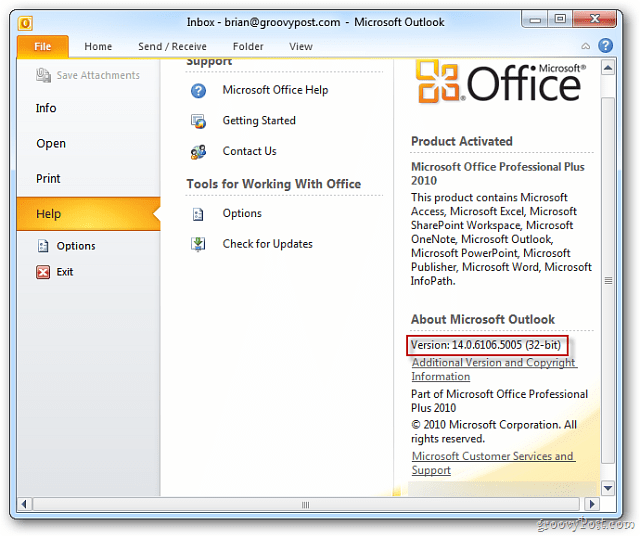
Aby włączyć automatyczne pobieranie między urządzeniami a iTunes dla Windows, potrzebujesz wersji 10.5.
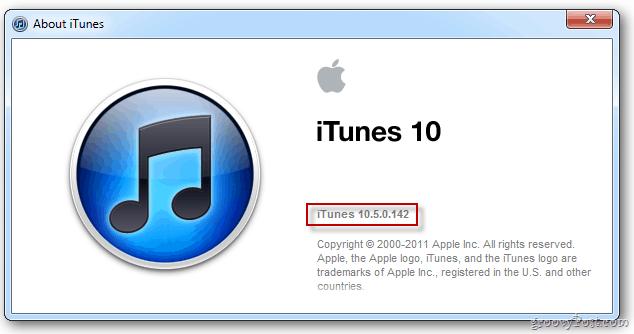
Aby zsynchronizować zakładki Safari i listy czytelników, potrzebujesz Safari 5.1.1 i nowszych wersji.
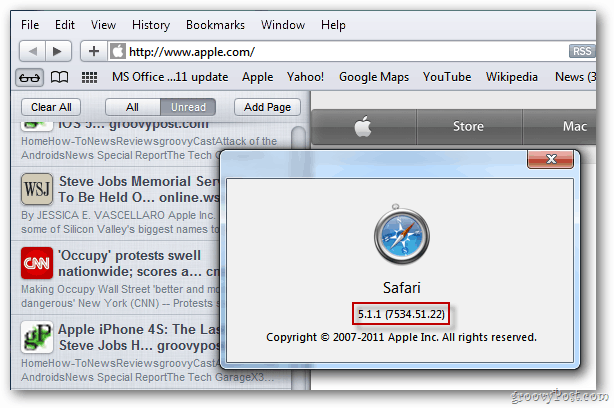
Jest trochę pracy związanej z konfiguracją, aby działała bezproblemowo między urządzeniami Apple i Windows. Oto podsumowanie.
Zainstaluj iTunes 10.5 dla Windows i Mac.
Zainstaluj iOS 5 na swoich mobilnych urządzeniach Apple.
Zaktualizuj Safari dla Windows i Mac do wersji 5.1.1.
Zainstaluj Panel sterowania iCloud dla Windows.
Jeśli masz komputer Mac, zaktualizuj system do wersji OS X Lion 10.7.2.
Teraz możesz synchronizować dane na komputerze PC, Mac, iPhone, iPad i iPod Touch.
Oczywiście wraz z wydaniem systemu Windows 10 możesz być bardziej skłonny do korzystania z OneDrive, ponieważ może synchronizować dane na praktycznie wszystkich urządzeniach mobilnych, w tym iOS i OS X.










zostaw komentarz